在每页上添加页码可以改善浏览体验,这在处理一些文档和文件时经常会遇到。那么如何为WPS页码设置准确的页码呢?下面的例子告诉你具体的操作步骤。建议本示例中使用的样式是经典样式,您可以在皮肤设置之间切换。
简要概述
点击工具栏中的“查看”,选择“页眉和页脚”,然后切换到“页脚”,点击浮动按钮“插入页码”,选择“第1页,共X页”,位置为“低端居中”。确认后,您将看到准确的页码效果。
步骤如下
让我们通过单击工具栏中的“查看”并选择菜单中的“页眉和页脚”来打开文档
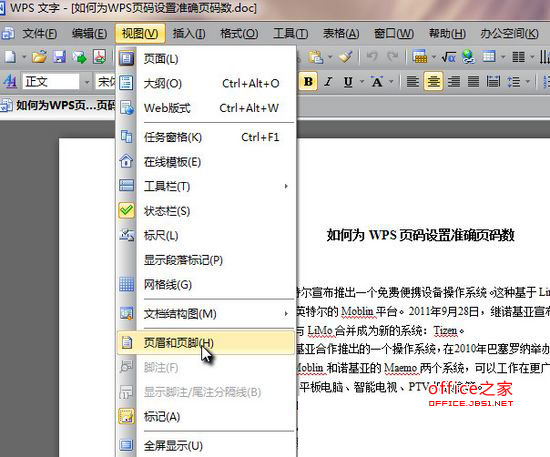
然后,在工具栏中找到“在页眉和页脚之间切换”,并单击以立即找到页脚。
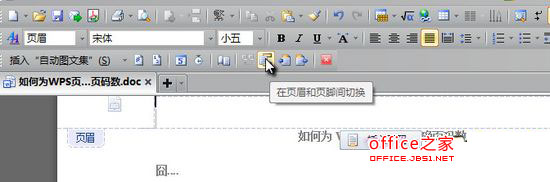
选择页脚区域后,单击浮动按钮“插入页码”

首先,我们选择页码的样式。一般来说,“第1页加x页”用得比较多。
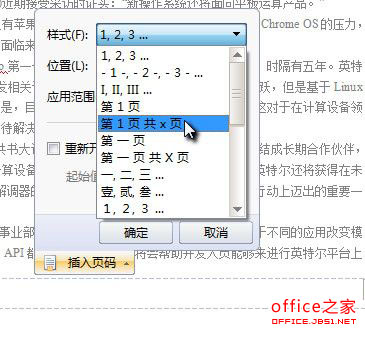
然后是位置,通常是“低端居中”。这里要注意应用范围。有时我们需要显示第二页的页码为1,所以我们需要在这里设置它。
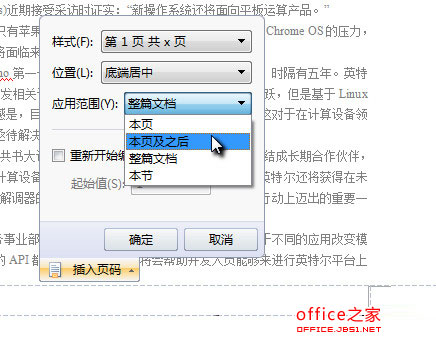
设置完成后,点击确定,您就可以看到精确的页码效果了!

 office办公软件入门基础教程
office办公软件入门基础教程
